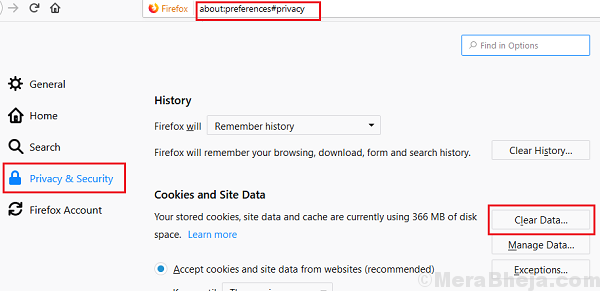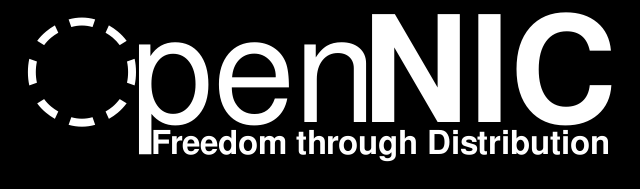Како отворити одређене веб странице у више картица при покретању различитих прегледача: - Да ли сте се уморили од уношења УРЛ-ова веб локација које најчешће користите сваки пут када отворите прегледач? Постоје неки уобичајени веситес попут Гоогле, Гмаил, Куора итд. које сви отварају у тренутку када сваки пут покрену свој претраживач. Не би ли било лепо ако ваш прегледач то аутоматски учини уместо вас кад год га покренете? Па, управо о томе говори овај чланак. Читајте даље да бисте научили како да хакујете овај једноставни трик.
Гоогле Цхроме
КОРАК 1
- Лансирање Гоогле Цхроме. Када се отвори, кликните на Више акције икону у горњем десном углу веб странице. На листи опција које се проширују кликните на Подешавања опција.
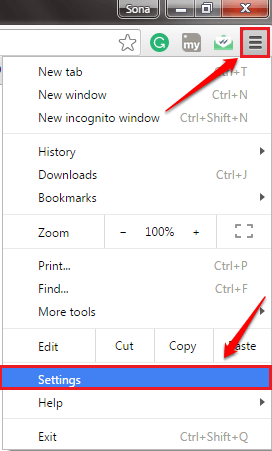
КОРАК 2
- Под Подешавања, пронађите одељак под називом На почетку. Као следеће, означите радио дугме које одговара опцији Отворите одређену страницу или скуп страница. Као следеће, кликните на везу која каже Постави странице.
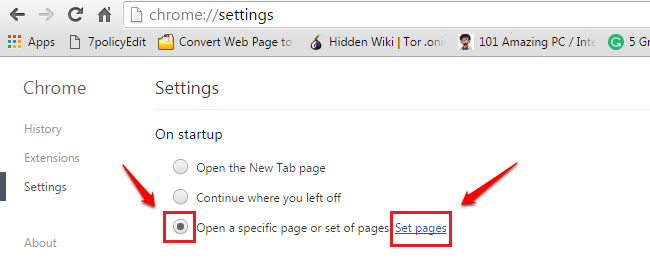
КОРАК 3
- Једноставно додајте УРЛ адресе веб локација које желите да се отворе у време покретања. Погоди У реду дугме када завршите.
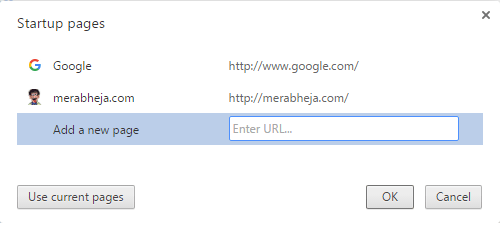
КОРАК 4
- Можете и да отворите веб локације које желите да се отворе у тренутку покретања на више картица и кликните на Користите тренутне странице дугме да бисте их додали у покретање. Хит У реду дугме када завршите. То је то.
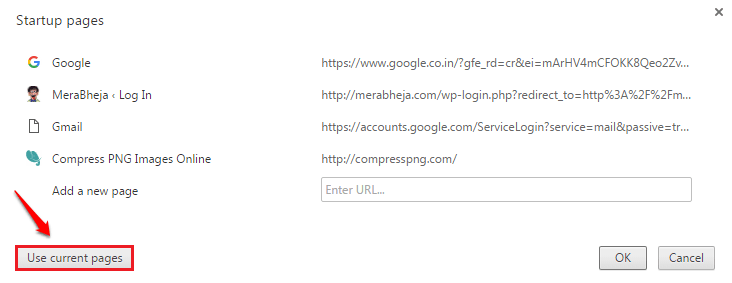
Мозилла Фирефок
КОРАК 1
- Лансирање Мозилла Фирефок претраживач. Кликните на Више акције икону у горњем десном углу веб странице. Као следеће, кликните на Опције плочица.
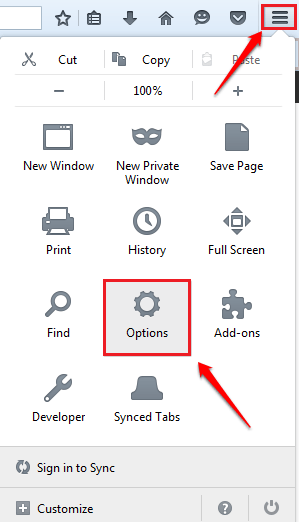
КОРАК 2
- Под Генерал подешавања, моћи ћете да пронађете одељак под називом Покренути. Биће поље за текст с насловом Почетна страница. Овде можете да унесете УРЛ адресе веб локација које желите да додате у време покретања. Додајте више веб локација одвојених вертикалним тракама као што је приказано на снимку екрана датом испод. Или ако вам је то тешко, можете отворити веб странице на више страница које желите да се отворе приликом покретања и притиснути Користите тренутне странице дугме.
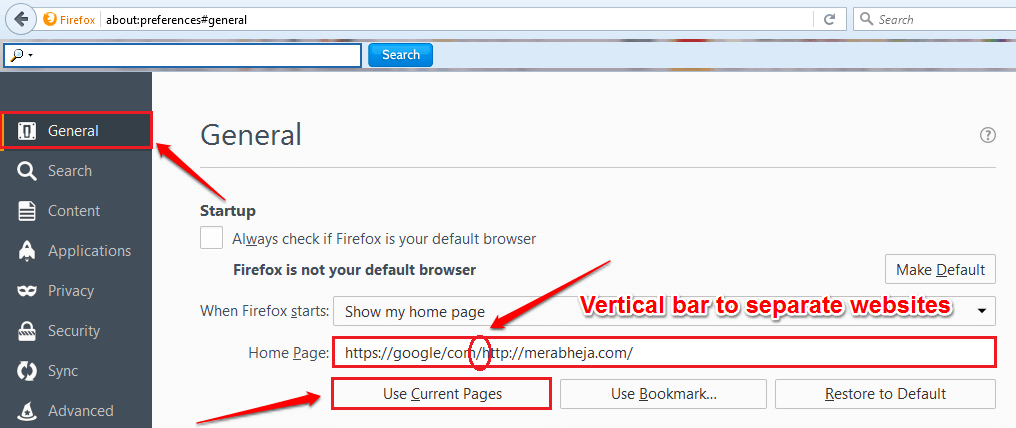
Мицрософт ивица
КОРАК 1
- Лансирање Мицрософт ивица и кликните на 3 тачке икону у горњем десном углу веб странице. Као следеће, кликните на Подешавања опција.
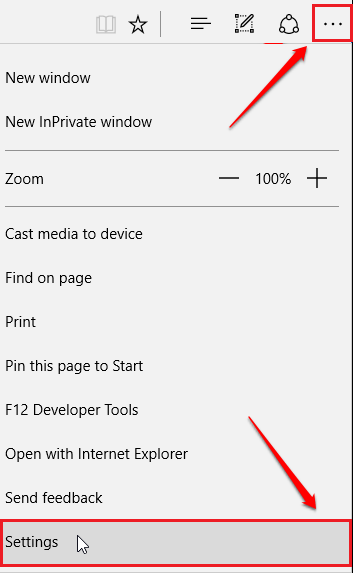
КОРАК 2
- Померите се надоле и пронађите Отвори са одељак. Означите радио дугме које одговара опцији Одређена страница или странице. Изабрати Обичај из падајућег менија одмах испод Одређена страница или странице Радио дугме. Као следеће, користите Плус дугме за Додати УРЛ адресе веб локација које желите да отворите у тренутку покретања. То је то. Ако сумњате, погледајте следећи снимак екрана.
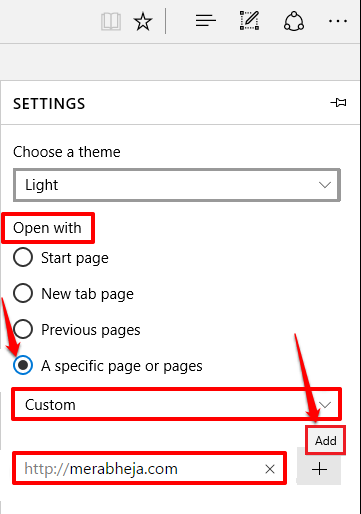
Надам се да вам је чланак био користан. Ако сумњате у било који од корака, слободно оставите коментаре, радо ћемо вам помоћи. Пратите још корисних трикова, савета и хакова.